Google Fotos: Genießen statt klicken – so lässt sich eine Slideshow starten und auf den Fernseher übertragen

Viele Nutzer speichern einen Großteil, wenn nicht sogar alle, ihre Fotos bei Google Fotos und nutzen die zahlreichen Vorteile des Cloud-Dienstes. Dort lassen sich die Bilder auch beliebig in Alben ablegen und somit völlig frei organisieren, was aus vielen Gründen sehr empfehlenswert ist. Die Alben bieten aber auch einen vielen Nutzern vielleicht nicht bekannten Vorteil, eine Slideshow starten zu können. Bei Bedarf lässt diese sich auch gleich auf den Fernseher übertragen.
Google Fotos deckt viele Bereiche der Bilderverwaltung ab: Fotos und Videos lassen sich hochladen, organisieren, durchsuchen, aber auch mit Google Lens analysieren, mit vielen Animationen & Effekten aufwerten und einiges mehr. Selbst ältere, nicht digital vorhandene, Fotos lassen sich sehr leicht zu Google Fotos bringen, denn dafür wird das ebenfalls nicht ganz so bekannte Tool Google Photoscan genutzt.
Hat man alle Fotos und Videos schön in Alben abgelegt und sortiert, möchte man sie vielleicht nicht nur mit Freunden und Verwandten teilen, sondern diese auch direkt präsentieren oder einfach selbst das zuletzt erlebte noch einmal Revue passieren lassen. Dafür kann man nun entweder wie in einer Galerie durch das Album scrollen und sich interessante Bilder ansehen oder direkt die Detailansicht ansehen und dort mit den Pfeiltasten nach Links oder Rechts navigieren.
Die dritte Variante ist die Slideshow, die theoretisch mit der Detailansicht vergleichbar ist, aber den Fokus sehr viel stärker auf das eigentliche Bild bzw. Video legt. Bei der Slideshow schaltet sich der Browser automatisch in den Vollbildmodus und das Foto wird so weit wie möglich auf die Breite bzw. Höhe des Displays gestreckt. Außerdem werden nur noch am unteren Rand einige wenige Kontrollelemente eingeblendet, mit denen die Slideshow gestoppt oder zum nächsten bzw. vorherigen Foto gewechselt werden kann.
Der wichtigste Teil der Slideshow ist aber das automatische Scrollen durch die Fotos. Alle fünf Sekunden gibt es ein neues Bild zu sehen und es wird zum jeweils nächsten Foto gewechselt. Ist ein Video zu sehen, wird es abgespielt und dann direkt zum nächsten Eintrag gewechselt. Die Show lässt sich auch per Tastenkürzel steuern.
So lässt sich eine Slideshow starten
- Öffnet das gewünschte Foto-Album
- Wählt das Drei-Punkte-Menü am oberen rechten Rand aus Dort im Menü den Punkt „Diashow“ auswählen
- Die Slideshow beginnt sofort. Beendet wird sie mit einem Druck auf ESCAPE
Slideshows lassen sich aktuell nur für Alben starten, leider ist es mit einer freien Auswahl von Fotos oder aus einem Suchergebnis heraus derzeit noch nicht möglich. Behelfen kann man sich teilweise dadurch, ein Live-Album für einige Personen anzulegen und somit etwas Dynamik hereinzubringen.
Leider lässt die Slideshow derzeit auch einiges an Komfort vermissen, der das Feature stark aufwerten würde: Vielleicht eine passende Hintergrundmusik, leichte Animationen zum Bildwechsel oder eine einstellbare Dauer für die Anzeige jedes Fotos. Außerdem lassen sich Slideshows derzeit nur am Desktop starten und sind nicht auf dem Smartphone nutzbar. Bleibt zu hoffen, dass das Google Fotos-Team hier irgendwann nachlegt, denn derzeit ist man bekanntlich fleißig dabei, viele Neuerungen zu implementieren.
Auf den Fernseher übertragen
Wie ihr die Slideshow auch auf den Fernseher übertragen könnt, haben wir hier ausführlich beschrieben. Auf dem Smartphone kann man sich übrigens damit behelfen, den Cast-Button in der Google Fotos-App zu drücken, womit das Smartphone zur Fernbedienung wird und alle Fotos auf dem großen Bildschirm gesteuert werden können.
Siehe auch
» Chromecast: So lässt sich das Smartphone-Display spiegeln und auf den großen Fernseher übertragen
» Google Fotos: Fotostream-Einstellungen für Smart Displays, Chromecast & TV kommen in die Android-App
Google Sammlungen: Googles Favoritenverwaltung mit viel Potenzial & kleinen Schwächen im Detail vorgestellt
Pixel 4: Alle Details, Specs, Preise, Reviews, Downloads & mehr rund um Googles Smartphones im Überblick
GoogleWatchBlog bei Google News abonnieren | GoogleWatchBlog-Newsletter
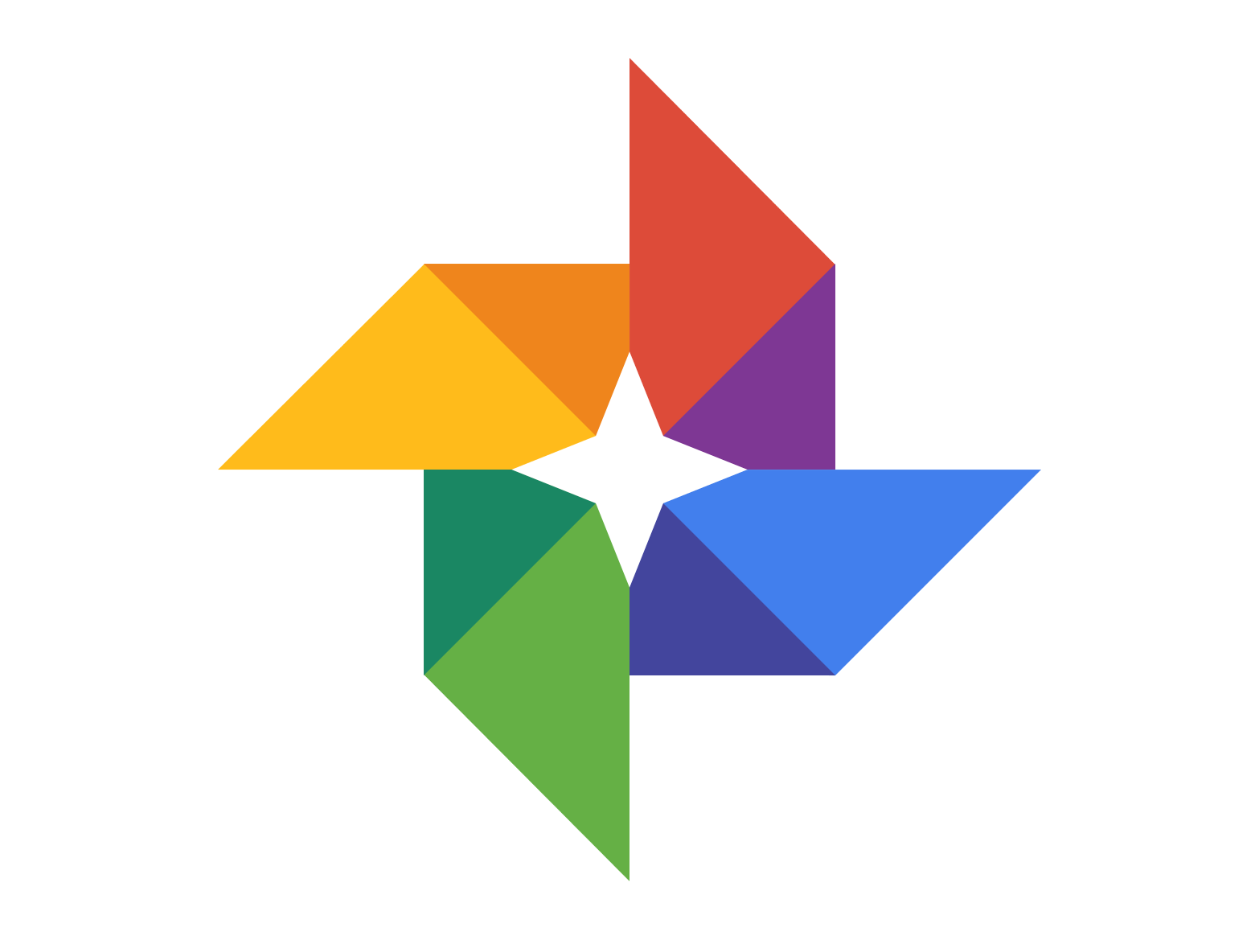
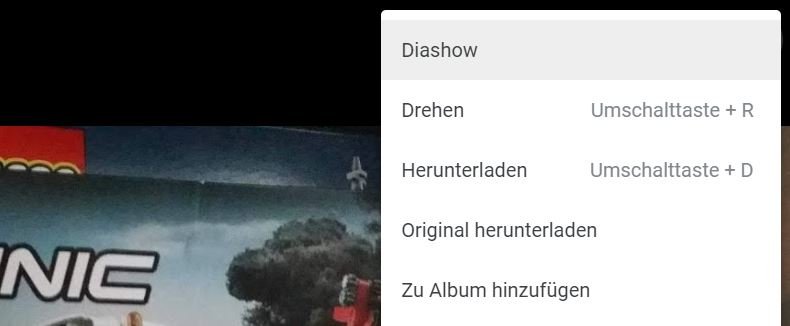





Und leider geht die Diashow auch nur in eine Richtung in der App. Würde bei einem Urlaubsalbum ja gern beim Tag 1 anfangen und nicht beim letzten Tag.
Wo findet man den erwähnten „Cast-Button“ in der Foto-App? Ich habe nichts finden können.